 KESHIKI Freeware
KESHIKI Freeware
デスクトップ キャプチャ
by Yuzuru Jewell(KANAE PROJECT) produced by youwith Jewell 09/16/13
 KESHIKI Freeware
KESHIKI Freewareデスクトップ キャプチャ
by Yuzuru Jewell(KANAE PROJECT) produced by youwith Jewell 09/16/13
アクティブなウインドウをキャプチャして画像に保存するツール
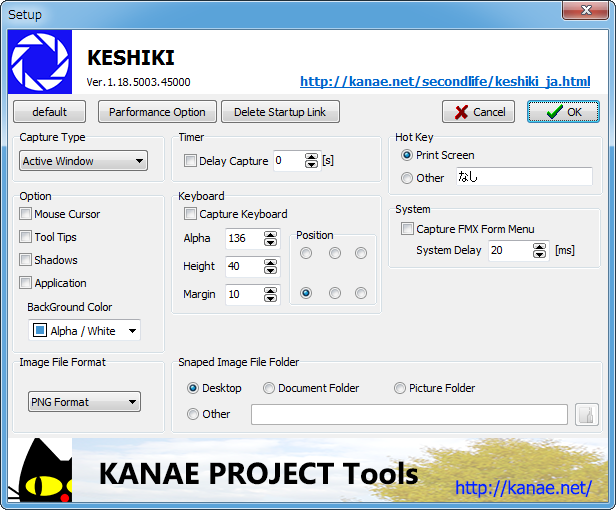
以下のような特徴があります
Thank you, Inara Pey.
Virus checked by NOD32 ver.8805.
The Software is provided "AS IS," without a warranty of any kind.
In no case shall the author be liable for any damage or unwanted behavior of any computer hardware and/or software.
No Rental. Customer may not rent or lease the SOFTWARE to someone else.
All title and copyrights in and to the SOFTWARE (including but not limited to all images, photographs, animations, video, audio, music, text, and other information incorporated into the SOFTWARE), the accompanying printed materials, and any copies of the SOFTWARE, are owned by KANAE PROJECT.
The SOFTWARE is protected by copyright laws and international treaty provisions. Accordingly, Customer is required to treat the SOFTWARE like any other copyrighted material, except as otherwise allowed pursuant to this LICENSE and that it may make one copy of the SOFTWARE solely for backup or archive purposes.
Windows 10 64bit/32bit
Windows 10 64bit / Windows 11
ハードディスクにコピーするだけです。レジストリは操作しません。
プログラムの終了を確認し,“KESHIKI.exe”をハードディスクから削除してください。
設定ダイアログは,タスクトレイのKESHIKIのアイコンをクリックすると表示されます。
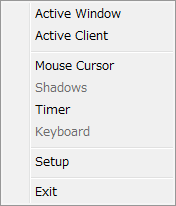
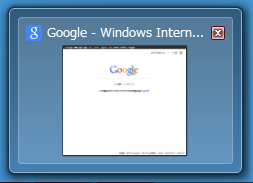
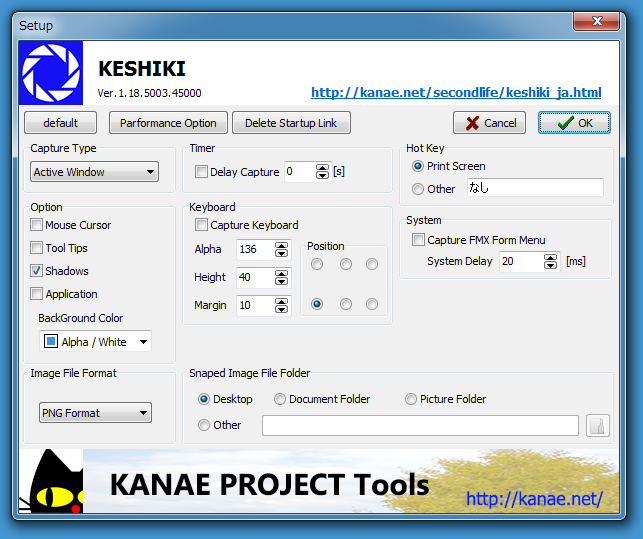
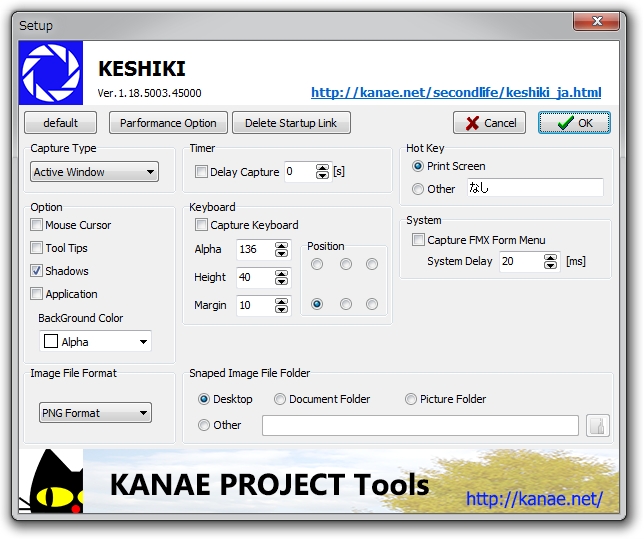
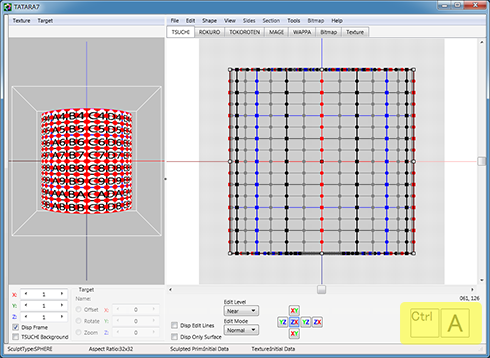
タスクトレイのKESHIKIのアイコンを右クリックすると表示されます。
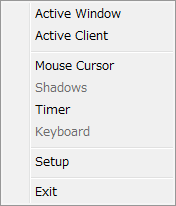
以下のショートカットがあります。クリックすると選択を入れ替えることができます。
ショートカット以外に以下のメニューが表示されます。
KESHIKIはフリーウエアです。無料でご利用いただけますが,ソフトウエアの改良や提供を維持するため,カンパをお願いいたします。気に入ってくださった方は,ご支援いただければ幸いです。
- 動作環境を Windows 10/11 に変更しました。
- 動作環境を Windows 8.1/10 に変更しました。
- ファーストリリース
Thanks to KJ Georgette for help with this Readme file.